电脑录制高清视频文件是怎么设置的
在当今数字化的时代,电脑已经成为我们生活中不可或缺的工具。除了处理文档、浏览网页等常见功能外,它还可以轻松录制高清视频文件。那么,具体如何设置电脑才可以录制高清视频呢?
首先,要确保电脑的硬件配置是否能够支持高清视频录制,通常情况下,一台中高配置的电脑就能满足这个条件。处理器和显卡对于高清视频录制起着至关重要的作用,处理器越强大可以更好地处理视频数据,显卡则能够提供更流畅的图像显示,保证高清画质。
其次,就是要选择一款适合的录制软件了。市面上有很多专业的视频录制软件,如录猎、嗨格式等。这些软件提供了丰富的功能,可以帮助用户轻松录制和编辑高清视频。用户可以根据自己的需求和操作经验,选择一款合适的软件进行录制设置。小编今天主要给大家讲解的是录猎这款软件,它是如何录制高清视频文件的呢?具体操作流程如下。
第一部分:电脑录制高清视频文件的详细流程
第一步:打开你在电脑上安装的录猎软件,首界面如下图所示。
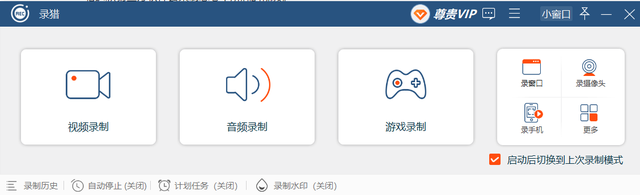
第二步:接下来,点击“视频录制”按钮,我们需要在录制前进行相应的设置。
首先选择要录制的屏幕区域,如果只想录制特定区域的视频,可以点击“自定义”手动调整录制窗口的大小。你还可以选择音频的来源,扬声器或者麦克风可自己开启或关闭,以保证录制到的视频文件具有更好的声音效果。

第三步:在录制视频之前,我们可以点击此界面的“设置”按钮,来设置视频的帧率和质量,帧率决定了视频的流畅度,一般选择较高的帧率能够获得更流畅的视频效果。当然,选择高质量则代表视频的质量越好,视频越清晰。设置后,记得点击底部的“确定”按钮。

第四步:设置好后,点击“REC”按钮即可开始录制。录制结束后,视频会保存到“历史记录”里面。您还可以在此界面看到有一个媒体工具,可对视频进行相应的编辑。

由于分辨率决定了视频的清晰度,一般情况下,选择较高的分辨率能够获得更精细的画面。所以,视频录制完成后,您还可以使用“媒体工具”中的“转换”工具,对视频进行分辨率的设置。(如果在录制视频前您没有设置帧率和质量,“转换”这里您是可以直接设置后点击转换来应用在视频中的)转换后的视频文件,你也是可以直接在软件上的“历史记录”中查看并进行预览的。

第二部分:推荐录猎录制高清视频文件的理由
一、具有多种录制模式
包括全屏录制、自定义区域录制、手机录制、窗口录制、游戏录制、音频录制、摄像头录制。
二、丰富的画板工具
录猎有一个画板工具,你可以在录制视频过程中,使用此工具为视频添加注释、标记、箭头指向、以及放大或者聚焦突出视频的重点内容等等。

三、多样的输出格式和快捷键设置以及鼠标设置
设置界面有很多功能都可以自行设置是否出现在录制的过程中,比如鼠标点击状态和鼠标显示范围,以及快捷键的设置和各种音视频格式。

四、丰富的媒体编辑工具
你可以在视频录制完成后,使用媒体工具对视频进行压缩、合并、转换格式、裁剪等,这是其他软件基本没有的功能。
总结
读完本文,你可以通过以上录猎录屏软件的设置和操作,轻松地在电脑上录制出高清视频文件。这为我们在工作、教学、演讲等各种场合提供了极大的方便,随着技术的发展,相信将来电脑的录制功能还会更加强大和智能化。
本文来自互联网用户投稿,该文观点仅代表作者本人,不代表本站立场。本站仅提供信息存储空间服务,不拥有所有权,不承担相关法律责任。 如若内容造成侵权/违法违规/事实不符,请联系我的编程经验分享网邮箱:veading@qq.com进行投诉反馈,一经查实,立即删除!